win10通知栏显示qq图标怎么去掉?隐藏通知栏QQ的方法!
发布时间:2017-04-06 20:26:25 浏览数:
在Win10操作系统中,有用户反应在屏幕右下角的通知栏中总会显示QQ图标,该如何将它隐藏起来呢?在本文中小编给大家介绍下隐藏方法!
方法一:
1、使用鼠标左键,点击QQ图标不放,一直往上托,直到弹出【隐藏图标栏】,松开鼠标即可。
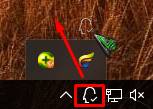
方法二:
1、在任务栏单击右键,选择【设置】;
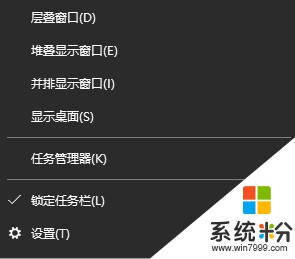
2、在右侧移动到下面,点击【选择哪些图标显示在任务栏上】;
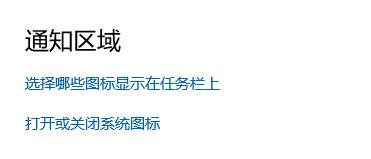
3、找到【腾讯QQ】,将后面的开关关闭即可。
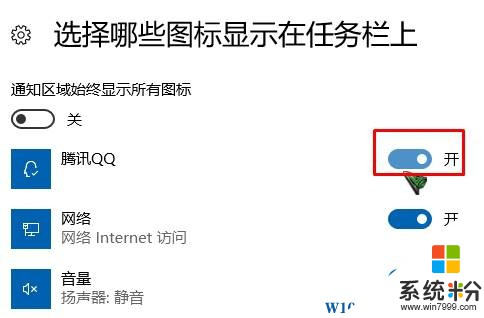
以上就是小编给大家分享的隐藏通知栏QQ的方法!
方法一:
1、使用鼠标左键,点击QQ图标不放,一直往上托,直到弹出【隐藏图标栏】,松开鼠标即可。
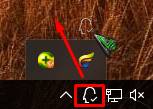
方法二:
1、在任务栏单击右键,选择【设置】;
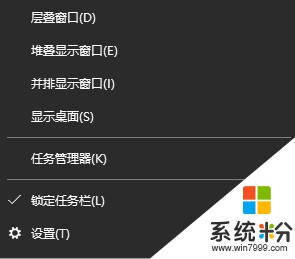
2、在右侧移动到下面,点击【选择哪些图标显示在任务栏上】;
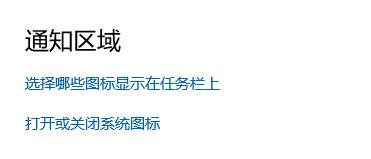
3、找到【腾讯QQ】,将后面的开关关闭即可。
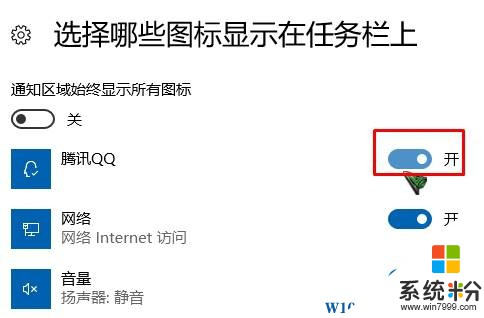
以上就是小编给大家分享的隐藏通知栏QQ的方法!